Écouter de la musique à partir d’un appareil Apple
- Branchez votre dispositif Apple sur le port USB de votre véhicule à l’aide du câble fourni avec le dispositif.
- Une fois la connexion établie, la mise en charge de l’appareil commence. La lecture de la musique ne démarre pas automatiquement.
Remarque
- Avant d’utiliser le mode iPod, vérifiez quels sont les appareils Apple compatibles et les caractéristiques du système d’exploitation iOS. > Voir « Mode iPod ».
- Selon le modèle de véhicule et ses caractéristiques techniques, la disponibilité et l’aspect des touches, ainsi que la disposition du port USB sur votre véhicule, peuvent varier.
|
- Utilisez l’une des méthodes suivantes :
- Depuis l’écran d’accueil, appuyez sur la zone d’information radio/média. Vous pouvez également appuyer sur Média dans l’écran Tous les menus.
- Depuis le panneau de commande, appuyez sur la touche [MEDIA].
Remarque
Si vous disposez de plusieurs dispositifs de stockage multimédia, appuyez sur le média souhaité dans la fenêtre de sélection du média.
Écran de l’iPod
- Retournez au niveau précédent.
- Affichez la liste d’options.
- Écran éteint : permet d’éteindre l’écran. Appuyez sur l’écran pour le rallumer.
- Paramètres audio : accéder à l’écran des paramètres audio du système.
- Manuel : permet d’afficher le code QR pour accéder au manuel Web du système.
- Accéder à la liste des fichiers.
- Informations sur le titre en cours de lecture
- Numéro du fichier en cours et nombre total de fichiers
- Modifier le mode de lecture répétée.
- Activer ou désactiver le mode de lecture aléatoire.
- Redémarrer la lecture en cours ou lire le fichier précédent.
- Interrompre ou reprendre la lecture.
- Lire le fichier suivant.
- Durée de lecture et progression de la lecture
Attention
Évitez de brancher et débrancher à maintes reprises un connecteur USB dans un laps de temps réduit. Cela peut entraîner une panne de l’appareil ou du système.
Remarque
- Selon le modèle de véhicule et ses caractéristiques techniques, les écrans affichés peuvent varier.
- Selon les caractéristiques techniques de l’amplificateur, la touche de réglage des effets sonores peut s’afficher à l’écran. > Voir « Utilisation d’effets sonores (si le véhicule en est équipé) ».
Interrompre ou reprendre la lecture de l’iPod
Pendant la lecture de l’iPod, vous pouvez interrompre ou reprendre la lecture de la musique.
Dans l’écran de l’
iPod, appuyez sur

ou sur

.
Rembobiner pendant la lecture de l’iPod
Pendant la lecture de l’iPod, vous pouvez changer la position de lecture à l’aide de la fonction de rembobinage.
Utilisez l’une des méthodes suivantes :
- Dans l’écran de l’iPod, appuyez longuement sur
 .
. - Sur le panneau de commande, appuyez longuement sur la touche [
 ].
].
Remarque
Vous pouvez également utiliser la manette / touche de recherche située sur le volant.
Avance rapide pendant la lecture de l’iPod
Pendant la lecture de l’iPod, vous pouvez changer la position de lecture à l’aide de la fonction d’avance rapide.
Utilisez l’une des méthodes suivantes :
- Dans l’écran de l’iPod, appuyez longuement sur
 .
. - Sur le panneau de commande, appuyez longuement sur la touche [
 ].
].
Remarque
Vous pouvez également utiliser la manette / touche de recherche située sur le volant.
Redémarrer la lecture de l’iPod
Pendant la lecture de l’iPod, vous pouvez redémarrer le fichier en cours de lecture.
Utilisez l’une des méthodes suivantes :
- Dans l’écran de l’iPod, appuyez sur
 après trois secondes de lecture.
après trois secondes de lecture. - Sur le panneau de commande, appuyez sur la touche [
 ] après trois secondes de lecture.
] après trois secondes de lecture.
Remarque
Vous pouvez également utiliser la manette / touche de recherche située sur le volant.
Lecture du fichier précédent pendant la lecture de l’iPod
Pendant la lecture de l’iPod, vous pouvez lire le fichier précédent.
Utilisez l’une des méthodes suivantes :
- Dans l’écran de l’iPod, appuyez sur
 dans les trois premières secondes de lecture de la chanson actuelle.
dans les trois premières secondes de lecture de la chanson actuelle. - Sur le panneau de commande, appuyez sur la touche [
 ] dans les trois premières secondes de la chanson en cours de lecture.
] dans les trois premières secondes de la chanson en cours de lecture.
Remarque
- Si plus de trois secondes se sont écoulées, appuyez deux fois sur la touche
 ou sur la touche [
ou sur la touche [ ] du panneau de commande pour lire la chanson précédente.
] du panneau de commande pour lire la chanson précédente. - Vous pouvez également utiliser la manette / touche de recherche située sur le volant.
- Sur le panneau de commande, tournez le bouton de recherche (TUNE FILE) pour trouver la chanson souhaitée. Appuyez sur le bouton dans les cinq secondes pour lire la chanson. Si aucune commande n’est détectée dans ce délai de cinq secondes, la recherche est annulée et l’écran affiche les informations concernant le titre en cours de lecture.
Lecture du fichier suivant pendant la lecture de l’iPod
Pendant la lecture de l’iPod, vous pouvez lire le fichier suivant.
Utilisez l’une des méthodes suivantes :
- Dans l’écran de l’iPod, appuyez sur
 .
. - Sur le panneau de commande, appuyez sur la touche [
 ].
].
Remarque
- Vous pouvez également utiliser la manette / touche de recherche située sur le volant.
- Sur le panneau de commande, tournez le bouton de recherche (TUNE FILE) pour trouver la chanson souhaitée. Appuyez sur le bouton dans les cinq secondes pour lire la chanson. Si aucune commande n’est détectée dans ce délai de cinq secondes, la recherche est annulée et l’écran affiche les informations concernant le titre en cours de lecture.
Lecture répétée pendant la lecture de l’iPod
Pendant la lecture de l’iPod, vous pouvez changer le mode de lecture répétée pour répéter un fichier, un dossier ou tous les fichiers.
Dans l’écran de l’
iPod, appuyez sur

à plusieurs reprises.
- Chaque fois que vous appuyez sur la touche, le mode de lecture répétée et l’icône du mode correspondant s’affichent à l’écran.
Lecture en ordre aléatoire pendant la lecture de l’iPod
Pendant la lecture de l’iPod, vous pouvez activer ou désactiver le mode de lecture aléatoire.
Dans l’écran de l’
iPod, appuyez sur

à plusieurs reprises.
- Chaque fois que vous appuyez sur la touche, le mode de lecture en ordre aléatoire est activé ou désactivé. Lorsque le mode de lecture en ordre aléatoire est activé, les fichiers sont lus dans un ordre aléatoire, quel que soit l’ordre dans la liste des fichiers.
Écran de la liste de l’iPod
Dans l’écran de l’iPod, appuyez sur Liste pour accéder à une liste de fichiers afin de rechercher et sélectionner une chanson.
- Retournez au niveau précédent.
- Affichez la liste d’options.
- Écran éteint : permet d’éteindre l’écran. Appuyez sur l’écran pour le rallumer.
- Retour à l’écran de lecture.
- Remonter d’un dossier ou d’une catégorie.
- Rechercher un titre en fonction des catégories.
Attention
Évitez de brancher et débrancher à maintes reprises un connecteur USB dans un laps de temps réduit. Cela peut entraîner une panne de l’appareil ou du système.
Remarques sur la connexion d’appareils Apple
- Assurez-vous que le système d’exploitation iOS et le micrologiciel de votre appareil ont correctement été mis à jour avant de le connecter au système. Les appareils non mis à jour peuvent entraîner une erreur système.
- Si la batterie est faible, l’appareil risque de ne pas être reconnu. Vérifiez le niveau de la batterie et, le cas échéant, rechargez-la avant de connecter l’appareil au système.
- Utilisez un câble homologué Apple. L’utilisation d’un câble non homologué peut entraîner une altération du son ou une erreur de lecture.
- Insérez complètement le connecteur USB dans le port USB. Le non-respect de cette consigne peut entraîner une erreur de communication.
- Si vous connectez un appareil multimédia ou un téléphone mobile à votre système en utilisant simultanément un câble USB et un câble AUX, votre appareil ou votre système risque de ne pas fonctionner correctement. Pour utiliser une connexion USB, débranchez le câble AUX de votre appareil. (si le véhicule en est équipé)
- Si vous connectez votre appareil sur le système alors que la lecture est en cours sur l’appareil, vous risquez d’entendre un son strident juste après la connexion. Connectez l’appareil après avoir mis en pause ou arrêté la lecture.
- La connexion de votre appareil lors d’un téléchargement ou d’une synchronisation avec iTunes peut provoquer une erreur. Connectez l’appareil une fois le téléchargement ou la synchronisation terminé.
- Si vous connectez un iPod nano (sauf pour le modèle de 6e génération) ou un iPod classic, le logo de la marque s’affiche sur l’écran de l’appareil. Pour un iPhone et un iPod touch, le logo ne s’affiche pas.
Remarques sur la lecture à l’aide d’appareils Apple
- Selon le modèle, votre appareil risque de ne pas être reconnu en raison de protocoles de communication non pris en charge.
- L’ordre des titres affichés ou lus sur le système peut différer de l’ordre de stockage des titres sur votre appareil.
- Les podcasts et livres audio peuvent être lus sur le système même si les apps dédiées ne sont pas installées sur votre appareil Apple. Vous pouvez accéder à ces fichiers dans la catégorie Autres.
- Les podcasts et livres audio risquent de ne pas être lus ou de ne pas s’afficher sur le système si votre appareil Apple fonctionne sous iOS 6.0 ou toute version ultérieure.
- Sur un iPhone, la fonction de streaming audio et le contrôle du mode iPod peuvent entrer en conflit. En cas d’erreur, déconnectez et reconnectez le câble USB.
- Lors de l’utilisation d’un iPhone ou d’un iPod touch, ne contrôlez pas l’appareil alors qu’il est connecté au système. Une erreur risque de se produire.
- Si vous passez ou recevez un appel lors de la lecture via un iPhone, la musique peut rester en pause à la fin de l’appel. Si vous n’entendez pas la musique une fois l’appel terminé, vérifiez l’appareil pour vous assurer que la musique n’est pas en pause.
- Ne dupliquez pas un titre dans plusieurs dossiers. Cela risque de provoquer une erreur lors de l’utilisation des fonctions de recherche et de lecture.
- Si vous utilisez l’une des fonctions de contrôle multimédia, comme l’arrêt ou la répétition, juste avant la fin d’un titre, les informations affichées à l’écran peuvent ne pas correspondre au titre en cours de lecture. Il ne s’agit pas d’une erreur système. Redémarrez le mode iPod sur le système, ou interrompez la lecture, puis reprenez-la sur l’appareil.

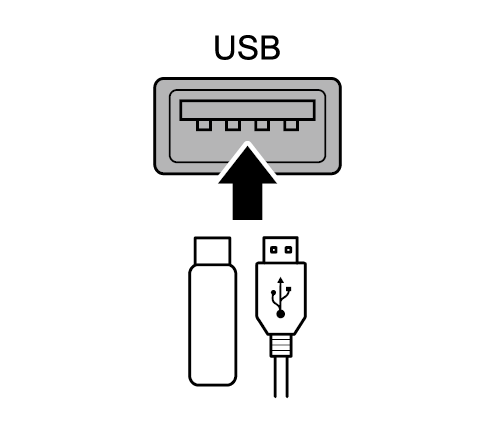
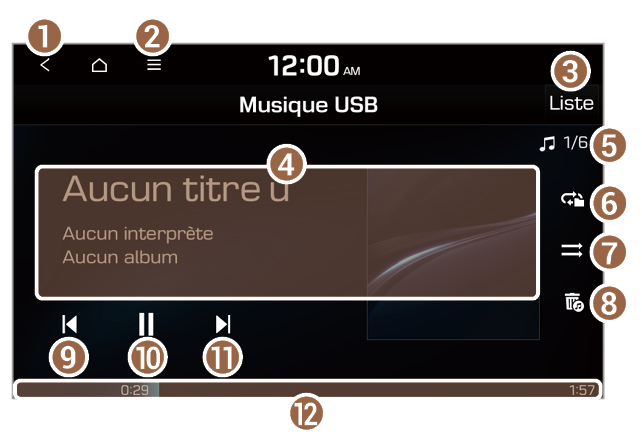
 ou sur
ou sur  .
. .
. ].
]. .
. ].
]. après trois secondes de lecture.
après trois secondes de lecture. ] après trois secondes de lecture.
] après trois secondes de lecture. dans les trois premières secondes de lecture de la chanson actuelle.
dans les trois premières secondes de lecture de la chanson actuelle. ] dans les trois premières secondes de la chanson en cours de lecture.
] dans les trois premières secondes de la chanson en cours de lecture. ou sur la touche [
ou sur la touche [ ] du panneau de commande pour lire la chanson précédente.
] du panneau de commande pour lire la chanson précédente. .
. ].
]. à plusieurs reprises.
à plusieurs reprises. à plusieurs reprises.
à plusieurs reprises.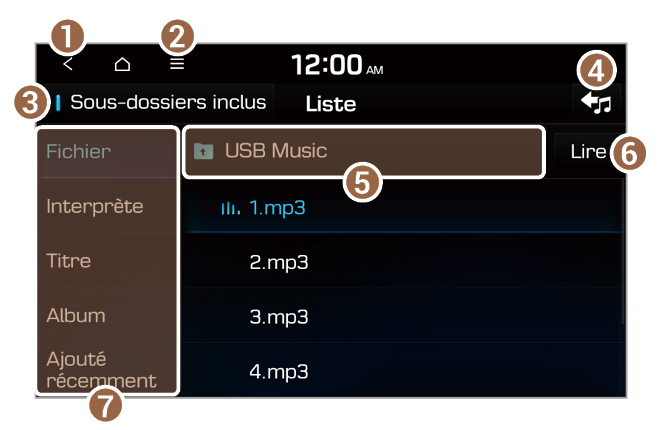
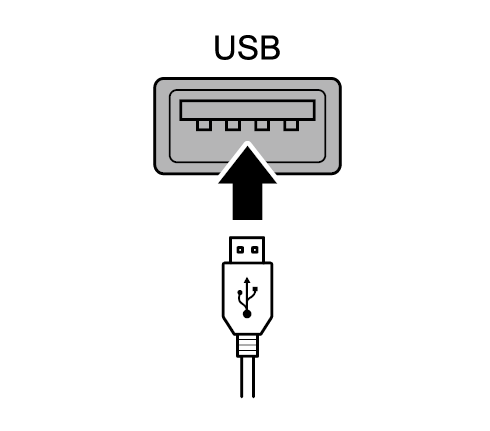
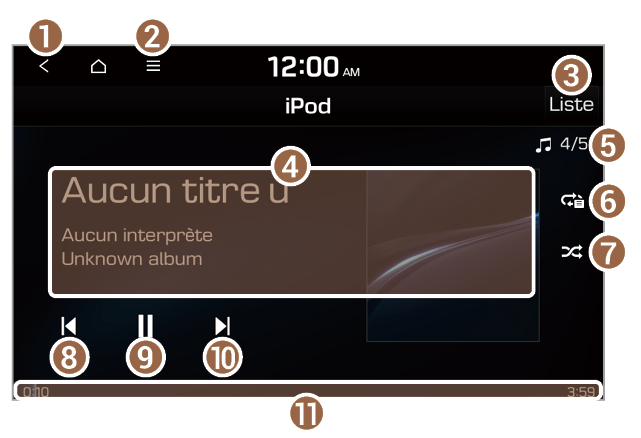
 ou sur
ou sur  .
. .
. ].
]. .
. ].
]. après trois secondes de lecture.
après trois secondes de lecture. ] après trois secondes de lecture.
] après trois secondes de lecture. dans les trois premières secondes de lecture de la chanson actuelle.
dans les trois premières secondes de lecture de la chanson actuelle. ] dans les trois premières secondes de la chanson en cours de lecture.
] dans les trois premières secondes de la chanson en cours de lecture. ou sur la touche [
ou sur la touche [ ] du panneau de commande pour lire la chanson précédente.
] du panneau de commande pour lire la chanson précédente. .
. ].
]. à plusieurs reprises.
à plusieurs reprises. à plusieurs reprises.
à plusieurs reprises.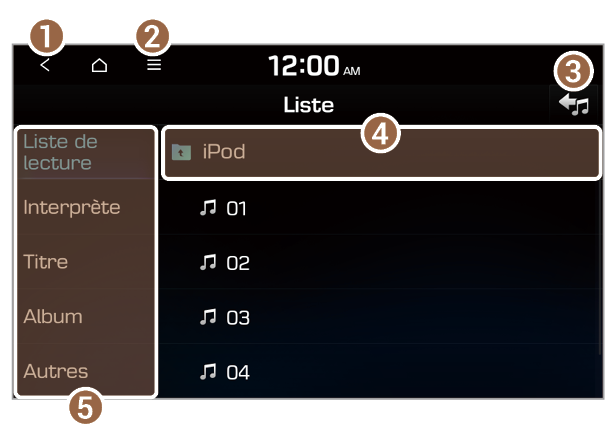
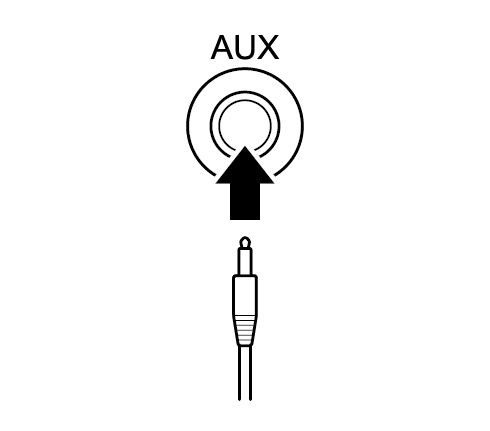
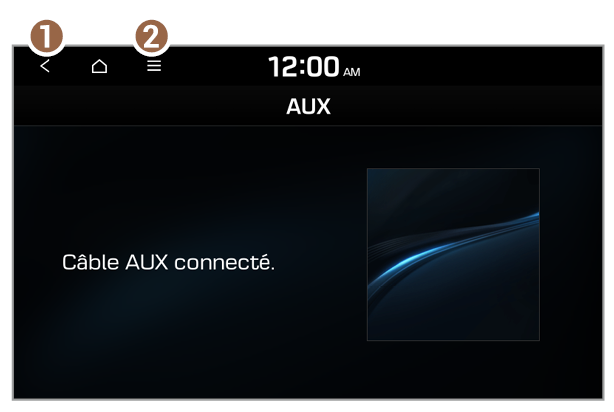
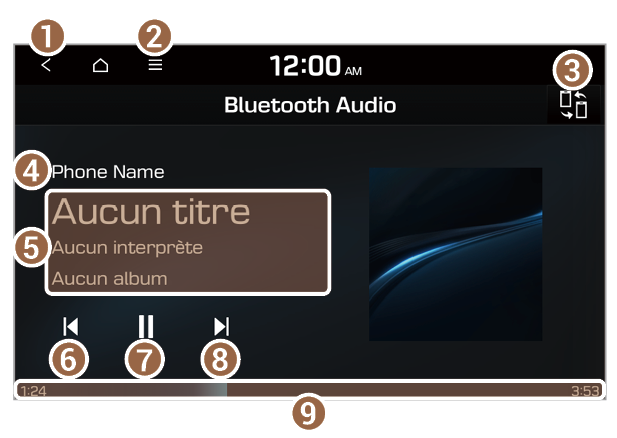
 ou sur
ou sur  .
. .
. ].
]. .
. ].
]. .
. ].
].